Talaan ng nilalaman
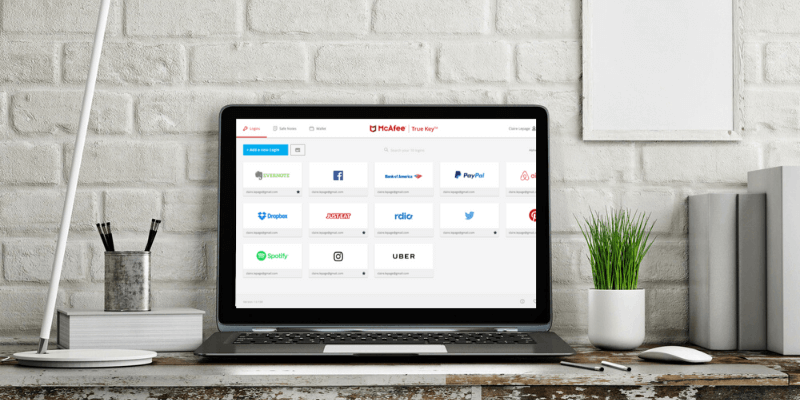
McAfee True Key
Effectiveness: Mahusay ba ang mga pangunahing kaalaman Presyo: Available ang libreng bersyon, Premium $19.99 bawat taon Dali ng Paggamit: Malinaw at madaling gamitin na interface Suporta: Knowledgebase, forum, chat, teleponoBuod
Ngayon lahat ay nangangailangan ng tagapamahala ng password—kahit na hindi teknikal na mga user. Kung ikaw iyon, maaaring sulit na isaalang-alang ang McAfee True Key . Ito ay abot-kaya, madaling gamitin, at sumasaklaw sa mga base nang hindi nagdaragdag ng napakaraming feature. At hindi tulad ng ibang mga tagapamahala ng password, kung makalimutan mo ang iyong password, magagawa mong i-reset ito sa halip na mawala ang lahat.
Sa kabilang banda, kung pananatilihin mong ligtas ang iyong password at mas gusto mo ang mga application na nag-aalok ng dagdag functionality, may mga mas mahusay na alternatibo para sa iyo. Nag-aalok ang libreng plano ng LastPass ng mas maraming feature, at nag-aalok ang Dashlane at 1Password ng solid, full-feature na mga produkto kung handa kang magbayad nang halos doble sa halaga ng True Key.
Maglaan ng oras upang matuklasan kung aling app ang pinakamainam para sa iyo . Samantalahin ang 15-password na libreng plan ng True Key at ang 30-araw na libreng pagsubok ng iba pang app. Gumugol ng ilang linggo sa pagsusuri sa mga tagapamahala ng password na mukhang pinakakaakit-akit upang makita kung alin ang pinakamahusay na tumutugma sa iyong mga pangangailangan at daloy ng trabaho.
Ano ang Gusto Ko : Murang. Simpleng interface. Multi-factor na pagpapatunay. Maaaring ligtas na i-reset ang master password. 24/7 live na suporta sa customer.
Ang Hindi Ko Gusto : Ilang feature. Limitadong mga opsyon sa pag-import.i-click. Available ang isang libreng bersyon na sumusuporta sa walang limitasyong mga password, at ang planong Everywhere ay nag-aalok ng pag-sync sa lahat ng device (kabilang ang web access), pinahusay na mga opsyon sa seguridad, at 24/7 na priyoridad na suporta. Basahin ang aming detalyadong pagsusuri dito.
Konklusyon
Ilang password ang natatandaan mo? Mayroon kang isa para sa bawat social media account at bank account, isa para sa iyong internet service provider at kumpanya ng telekomunikasyon, at isa para sa bawat platform ng paglalaro at messaging app na ginagamit mo, hindi banggitin ang Netflix at Spotify. At iyon pa lang ang simula! Maraming tao ang may daan-daan at imposibleng matandaan silang lahat. Maaaring matukso kang panatilihing simple ang mga ito o gamitin ang parehong password para sa lahat, ngunit ginagawa lang nitong madali para sa mga hacker. Sa halip, gumamit ng tagapamahala ng password.
Kung hindi ka masyadong teknikal, tingnan ang McAfee True Key . Ang True Key ay hindimayroong maraming mga tampok-sa katunayan, hindi ito gumagawa ng mas maraming bilang ng libreng plano ng LastPass. Hindi tulad ng maraming iba pang mga tagapamahala ng password, hindi ito maaaring:
- Magbahagi ng mga password sa ibang tao,
- Baguhin ang mga password sa isang pag-click,
- Punan ang mga web form,
- Ligtas na mag-imbak ng mga sensitibong dokumento, o
- I-audit kung gaano ka-secure ang iyong mga password.
Kaya bakit mo ito pipiliin? Dahil ginagawa nito nang maayos ang mga pangunahing kaalaman, at para sa ilang mga gumagamit, ang kakulangan ng mga karagdagang tampok ay ang pinakamahusay na tampok. Gusto lang ng ilang tao ng app na namamahala sa kanilang mga password. At isa pang dahilan para isaalang-alang ito ay dahil sa True Key, ang pagkalimot sa iyong master password ay hindi isang kalamidad.
Kapag gumagamit ng password manager, kailangan mo lang tandaan ang isang password: ang master password ng app. Pagkatapos nito, gagawin ng app ang natitira. Para sa seguridad, hindi iimbak ng mga developer ang iyong password at hindi magkakaroon ng access sa iyong sensitibong data. Secure iyon, ngunit nangangahulugan din ito na kung nakalimutan mo ang iyong password, walang makakatulong sa iyo. Natuklasan ko noong isinusulat ko ang aking pagsusuri sa LastPass na maraming tao ang talagang nakakalimutan, at nauwi sa pagka-lock out sa lahat ng kanilang mga account. Parang frustrated at galit sila. Well, iba ang True Key.
Ginagawa ng kumpanya ang parehong mga pag-iingat sa seguridad gaya ng iba, ngunit tiniyak nila na ang paglimot sa iyong password ay hindi katapusan ng mundo. Pagkatapos mong kumpirmahin ang iyong pagkakakilanlan gamit ang ilang salik (tulad ng pagtugon saisang email at pag-swipe ng notification sa isang mobile device) padadalhan ka nila ng email na magbibigay-daan sa iyong i-reset ang iyong master password.
Kung ang ideya ng isang simple at abot-kayang app ay gusto mo at gusto mo ng paraan upang mailigtas kung nakalimutan mo ang iyong master password, maaaring ito ang tagapamahala ng password para sa iyo. Sa $19.99/taon, ang Premium na plano ng True Key ay makabuluhang mas mura kaysa sa karamihan ng iba pang mga tagapamahala ng password. Ang isang libreng plano ay inaalok ngunit limitado sa 15 password lamang, ginagawa itong angkop para sa mga layunin ng pagsusuri sa halip na tunay na paggamit.
Ang True Key ay kasama rin sa McAfee's Total Protection, isang package na idinisenyo upang ipagtanggol ka at ang iyong sambahayan mula sa lahat ng uri ng pagbabanta, kabilang ang spyware, malware, pag-hack at mga magnanakaw ng pagkakakilanlan. Ang Kabuuang Proteksyon ay nagsisimula sa $34.99 para sa mga indibidwal at hanggang $44.99 para sa isang sambahayan. Ngunit ang app na ito ay hindi masyadong multi-platform gaya ng ibang mga tagapamahala ng password. May mga mobile app na available sa iOS at Android, at tumatakbo ito sa iyong browser sa Mac at Windows—kung gumagamit ka ng Google Chrome, Firefox, o Microsoft Edge. Kung gumagamit ka ng Safari o Opera o may Windows phone, hindi ito ang program para sa iyo.
Kunin ang McAfee True KeyKaya, ano ang iyong palagay tungkol sa True Key na ito pagsusuri? Ipaalam sa amin sa pamamagitan ng pag-iiwan ng komento sa ibaba.
Ang generator ng password ay maselan. Hindi sinusuportahan ang Safari o Opera. Hindi sinusuportahan ang Windows Phone.4.4 Kunin ang McAfee True KeyBakit Magtitiwala sa Akin para sa Pagsusuri na Ito
Ang pangalan ko ay Adrian Try, at gumamit na ako ng mga tagapamahala ng password para sa higit sa isang dekada. Ginamit ko ang LastPass sa loob ng lima o anim na taon mula 2009, at talagang pinahahalagahan ko ang mga feature ng team ng app na iyon, tulad ng pagbibigay ng password ng access sa ilang partikular na grupo ng mga tao. At sa nakalipas na apat o limang taon, ginagamit ko ang built-in na password manager ng Apple, ang iCloud Keychain.
Ang McAfee True Key ay mas simple kaysa sa alinman sa mga app na iyon. Sa paglipas ng mga taon, nagturo ako ng mga baguhan na klase sa IT at nagbigay ng tech support, nakilala ko ang daan-daang tao na mas gusto ang mga app na madaling gamitin at bilang walang kamali-mali hangga't maaari. Iyan ang sinusubukang maging ng True Key. Na-install ko ito sa aking iMac at ginamit ito ng ilang araw, at sa tingin ko ay nagtagumpay ito.
Magbasa para matuklasan kung ito ang tamang tagapamahala ng password para sa iyo.
Detalyadong Pagsusuri ng McAfee True Key
Ang True Key ay tungkol sa pangunahing seguridad ng password, at gagawin ko ilista ang ilang mga tampok nito sa sumusunod na apat na seksyon. Sa bawat subsection, tuklasin ko kung ano ang inaalok ng app at pagkatapos ay ibabahagi ang aking personal na pagkuha.
1. Ligtas na Mag-imbak ng Mga Password
Saan ang pinakamagandang lugar para sa iyong mga password? Well, wala ito sa iyong ulo, sa isang piraso ng papel, o kahit sa isang spreadsheet. Ligtas na iimbak ng tagapamahala ng password ang mga ito sa cloud at isi-sync ang mga itosa bawat device na ginagamit mo para laging available ang mga ito. Pupunan pa nito ang mga ito para sa iyo.
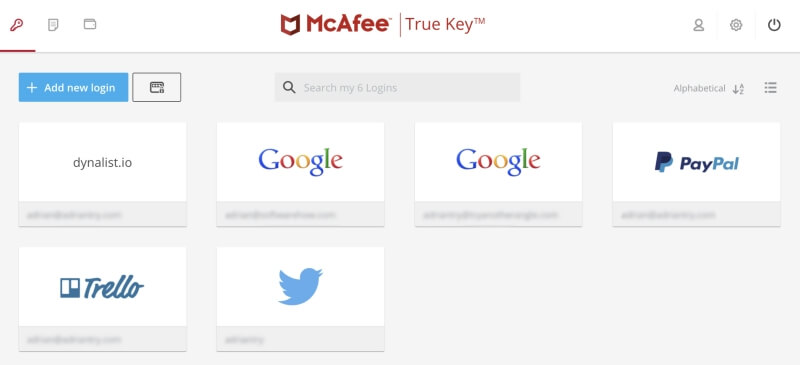
Ang pag-imbak ng lahat ng iyong password sa cloud ay maaaring magtaas ng ilang pulang bandila. Hindi ba iyan ay tulad ng paglalagay ng lahat ng iyong mga itlog sa isang basket? Kung na-hack ang iyong True Key account, magkakaroon sila ng access sa lahat ng iba mo pang account. Iyan ay isang wastong alalahanin, ngunit naniniwala ako na sa pamamagitan ng paggamit ng mga makatwirang hakbang sa seguridad, ang mga tagapamahala ng password ay ang pinakaligtas na mga lugar upang mag-imbak ng sensitibong impormasyon.
Bukod sa pagprotekta sa iyong mga detalye sa pag-log in gamit ang isang master password (na hindi itinatago ng McAfee ang isang talaan of), maaaring kumpirmahin ng True Key ang iyong pagkakakilanlan gamit ang ilang iba pang salik bago ka nito bigyan ng access:
- Pagkilala sa mukha,
- Fingerprint,
- Ikalawang device,
- Pagkumpirma sa email,
- Pinagkakatiwalaang device,
- Windows Hello.
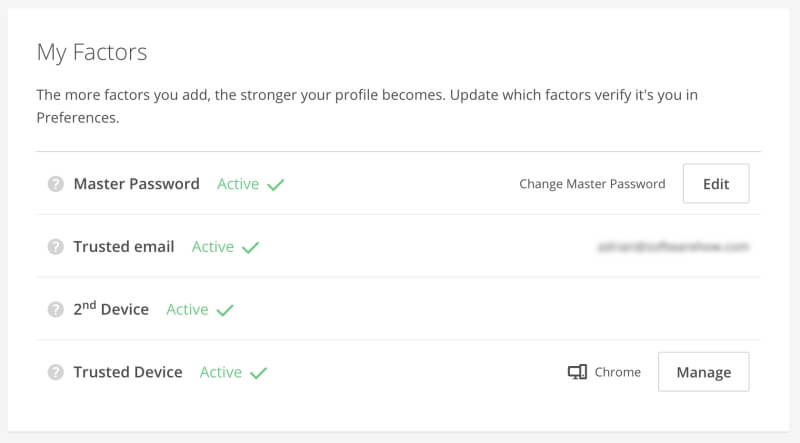
Tinatawag itong multi-factor authentication (MFA ) at ginagawang halos imposible para sa ibang tao na mag-log in sa iyong True Key account—kahit na kahit papaano ay nakuha nila ang iyong password. Halimbawa, ise-set up ko ang aking account upang pagkatapos na ilagay ang aking master password, kailangan ko ring mag-swipe ng notification sa aking iPhone.
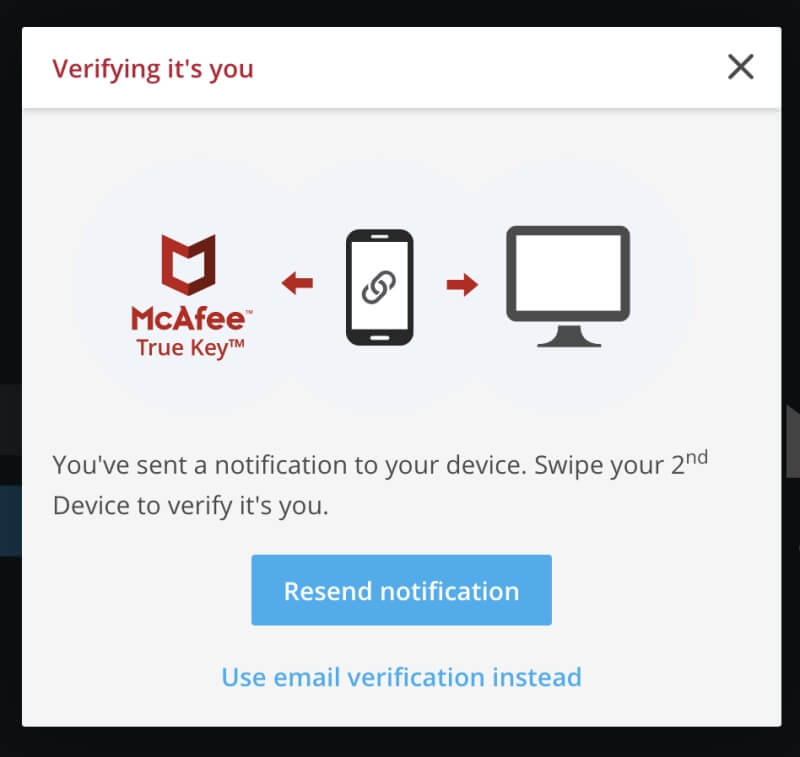
Ang natatangi sa True Key ay kung makalimutan mo ang iyong master password, maaari mo itong i-reset—pagkatapos gumamit ng multi-factor authentication para patunayan kung sino ka. Ngunit tandaan na ito ay opsyonal, at ang opsyon ay naka-off bilang default. Kaya kung gusto mong magawai-reset ang iyong password sa hinaharap tiyaking pinagana mo ito sa mga setting.
Sigurado akong marami ka nang password. Kaya paano mo sila maipasok sa True Key? May tatlong paraan:
- Maaari mong i-import ang mga ito mula sa iba pang mga tagapamahala ng password at web browser.
- Matututuhan ng app ang iyong mga password habang nagla-log in ka sa bawat site sa paglipas ng panahon.
- Maaari mong idagdag ang mga ito nang manu-mano.
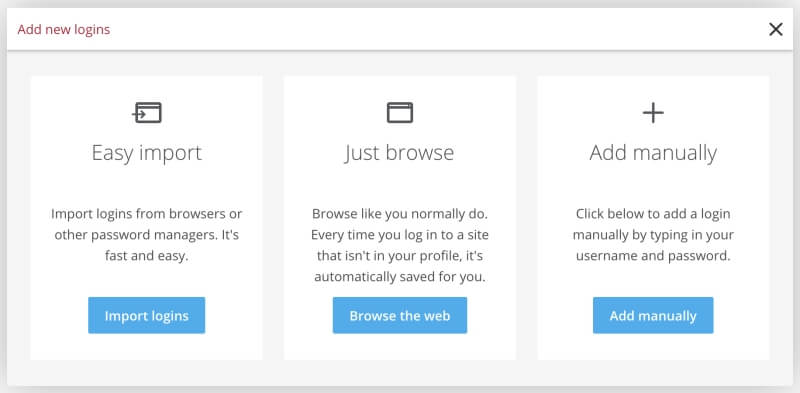
Nagsimula ako sa pamamagitan ng pag-import ng ilang mga password mula sa Chrome.

Ayokong lumampas dahil 15 password lang ang kaya ng libreng plan, kaya sa halip na i-import ang lahat ng ito, pumili na lang ako ng ilan.
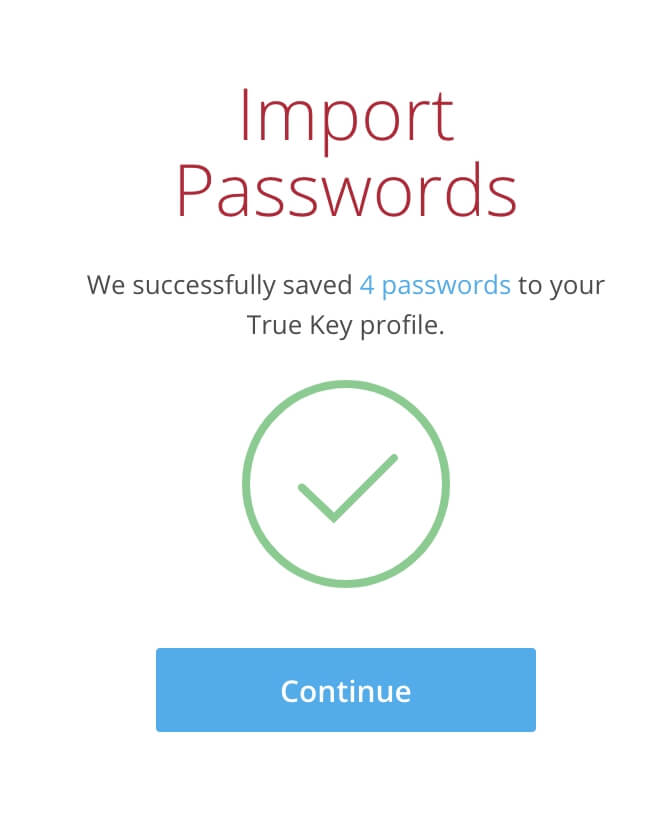
Maaari ding i-import ng True Key ang iyong mga password mula sa LastPass, Dashlane, o isa pang True Key account. Para mag-import mula sa huling dalawa, kailangan mo munang mag-export mula sa kabilang account.
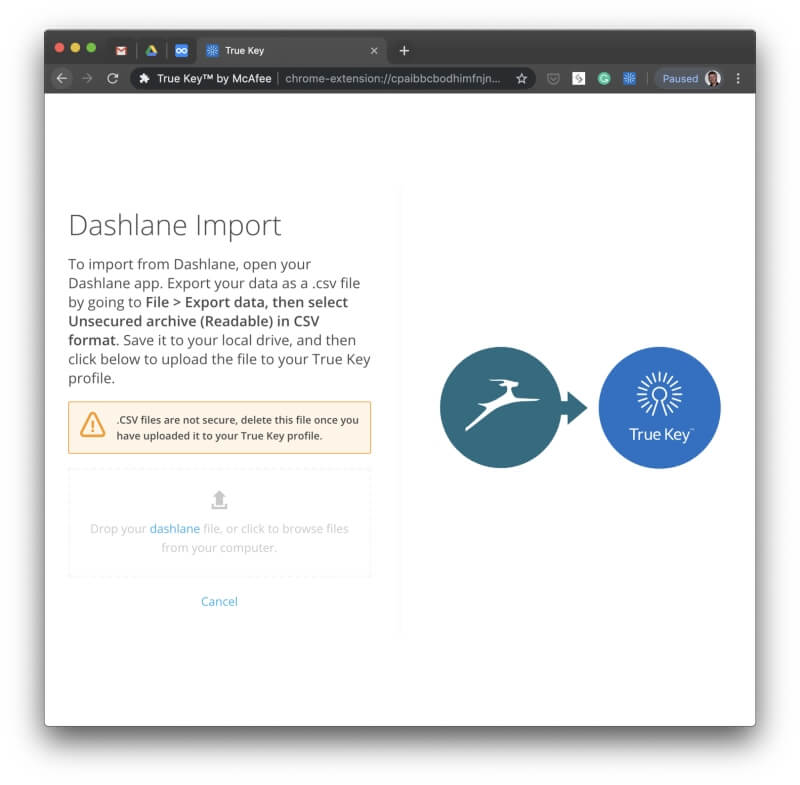
Hindi mo kailangang gawin ang paunang gawaing iyon gamit ang LastPass. Maaaring direktang ma-import ang mga password na iyon pagkatapos mong mag-install ng maliit na program.
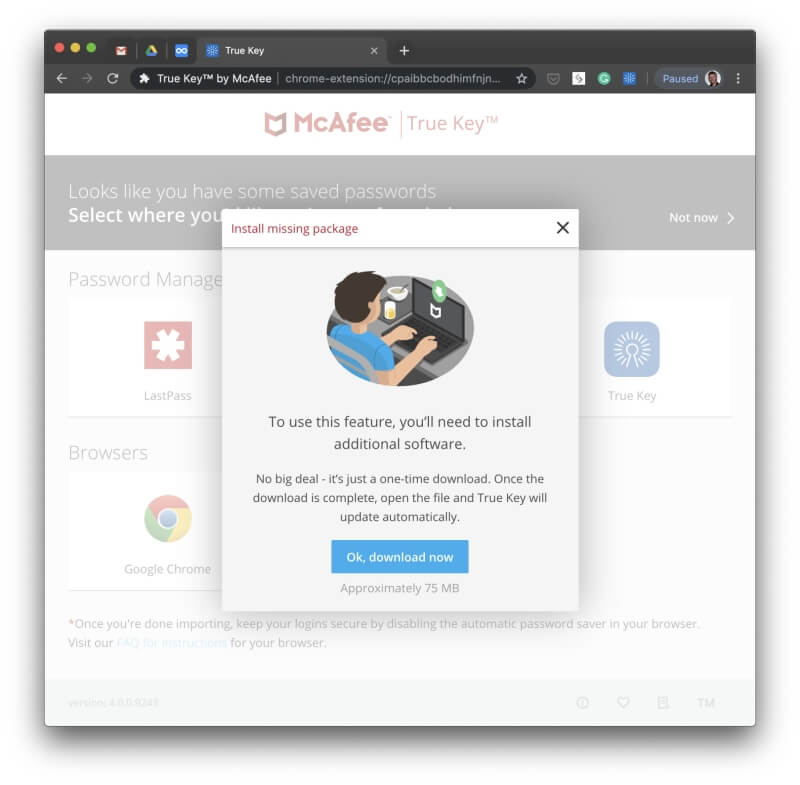
Sa kasamaang palad, walang paraan upang ikategorya ang iyong mga password sa Dashlane. Maaari mong paborito ang mga pinakamadalas mong gamitin at pagbukud-bukurin ang mga ito ayon sa alpabeto, ayon sa pinakabago o pinaka ginagamit, at magsagawa ng mga paghahanap.
Aking personal na pagkuha: Ang tagapamahala ng password ay ang pinaka-secure at maginhawang paraan upang magamit ang lahat ng mga password na kinakaharap namin araw-araw. Ligtas na iniimbak ang mga ito online pagkatapos ay naka-sync sa bawat isa sa iyong mga device upang ma-access ang mga ito kahit saan at anumang oras na kailangan mo ang mga ito.
2.Bumuo ng Mga Password para sa Bawat Website
Pinapadali ng mahihinang password ang pag-hack ng iyong mga account. Ang mga ginamit na password ay nangangahulugan na kung ang isa sa iyong mga account ay na-hack, ang iba sa mga ito ay masusugatan din. Protektahan ang iyong sarili sa pamamagitan ng paggamit ng malakas at natatanging password para sa bawat account. Maaaring bumuo ng isa ang True Key para sa iyo.
Nalaman kong hindi palaging ipinapakita ang generator ng password sa page kung saan ko ginagawa ang account. Kung ganoon, kailangan mong pumunta sa iyong True Key na pahina ng password at i-click ang button na Bumuo ng Password sa tabi ng “Magdagdag ng bagong login”.
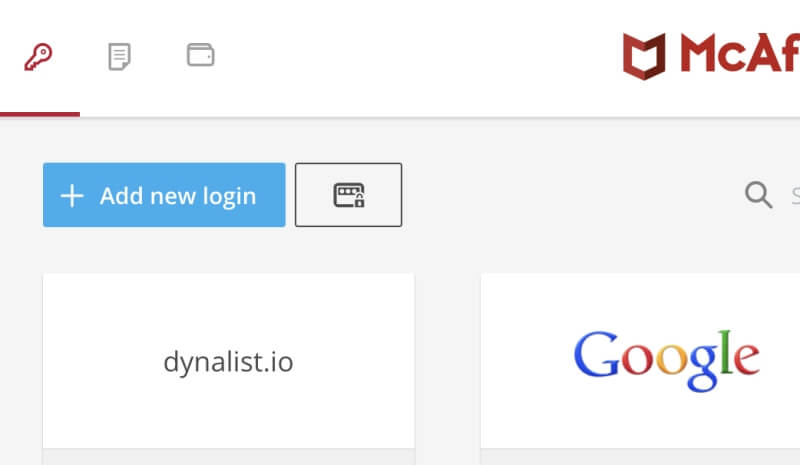
Mula doon maaari mong tukuyin ang anumang partikular na mga kinakailangan mo (o ang website sasali ka), pagkatapos ay i-click ang “Bumuo”.
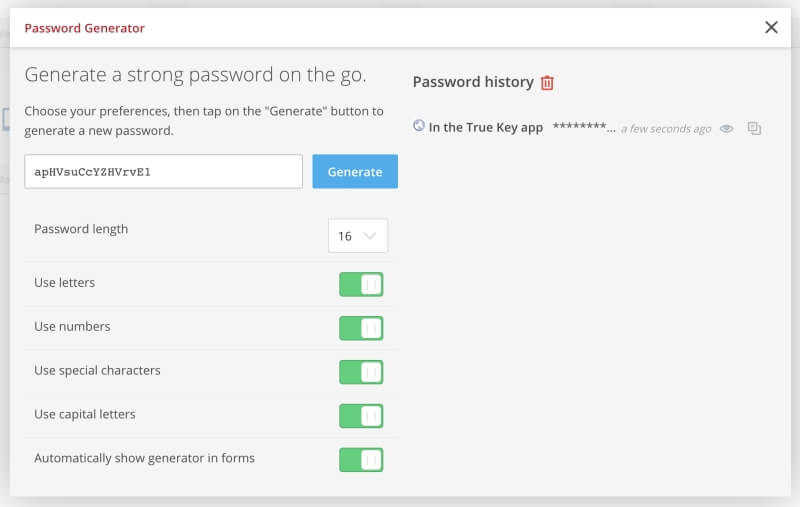
Maaari mong gamitin ang maliit na icon sa kanan upang kopyahin ang bagong password sa clipboard, at i-paste ito sa field ng bagong password kung saan nililikha mo ang iyong bagong account.
Aking personal na pagkuha: Pinakamahusay na kasanayan para sa mga secure na password ay ang gumawa ng isa na malakas at natatangi para sa bawat website. Ang True Key ay maaaring bumuo ng isa para sa iyo, ngunit kung minsan ay nangangahulugan iyon ng pag-alis sa web page kung nasaan ka. Nais kong maging mas pare-pareho ang app sa paggawa at pagpasok ng password sa lugar kapag nagsa-sign up para sa isang bagong account.
3. Awtomatikong Mag-log in sa Mga Website
Ngayong matagal ka na , malalakas na password para sa lahat ng iyong mga serbisyo sa web, ikalulugod mo ang pagpuno sa kanila ng True Key para sa iyo. Wala nang mas masahol pa sa pagsubok na mag-type ng amahaba, kumplikadong password kapag ang lahat ng makikita mo ay mga asterisk.
Sa Mac at Windows, kakailanganin mong gamitin ang Google Chrome, Firefox o Microsoft Edge, at i-install ang nauugnay na extension ng browser. Magagawa mo iyon sa pamamagitan ng pag-click sa button na I-download – Ito ay Libre sa website.
Kapag na-install na, maginhawang magsisimulang awtomatikong punan ng True Key ang iyong mga detalye sa pag-log in para sa mga site na iyong na-save. Hindi ito maaaring i-off, ngunit mayroon kang dalawang karagdagang opsyon sa pag-log-in.

Ang unang opsyon ay para sa kaginhawahan at pinakamainam para sa mga site na regular kang nagla-log in at hindi isang pangunahing alalahanin sa seguridad . Hindi lang pupunan ng Instant Log In ang iyong username at password at hihintayin mong gawin ang iba pa. Pipindutin din nito ang mga button, kaya wala nang kinakailangang aksyon mula sa iyo. Siyempre, gagana lang ito kung may isang account ka lang sa website na iyon. Kung mayroon kang higit sa isa, hahayaan ka ng True Key na pumili kung aling account ang magla-log in.
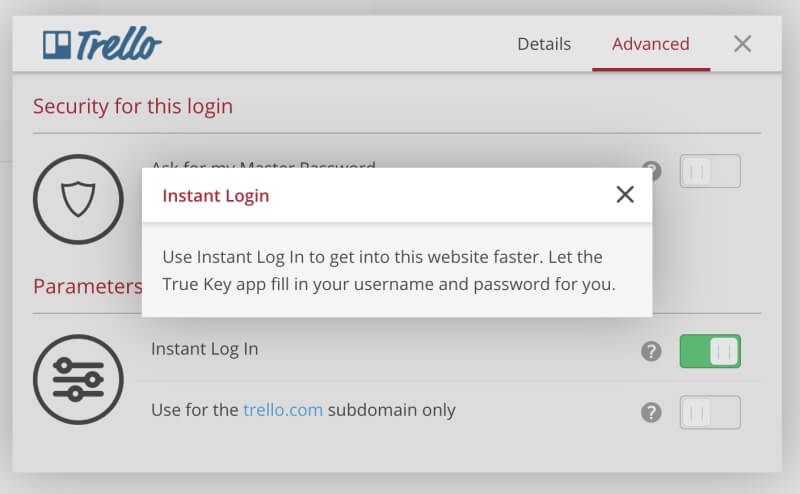
Ang pangalawang opsyon ay para sa mga site kung saan ang seguridad ang priyoridad. Hingin ang aking Master Password ay nangangailangan sa iyo na mag-type ng password bago ka makapag-log in. Hindi mo na kailangang tandaan ang password para sa site na iyon, ang iyong True Key master password lang.
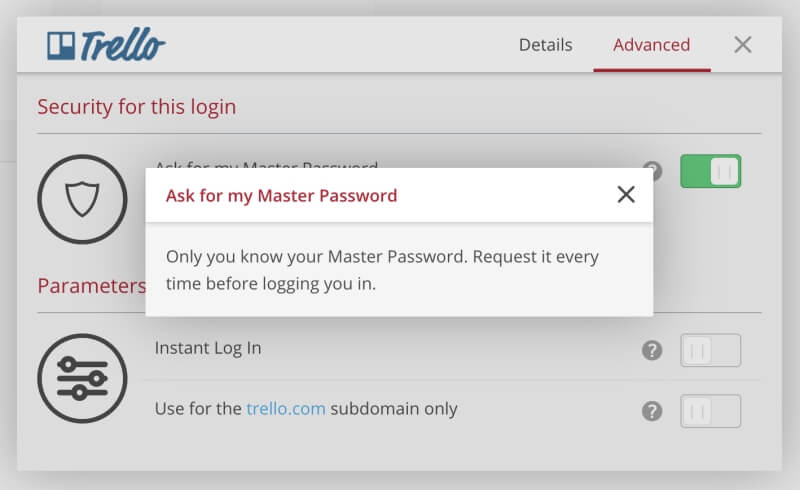
Aking personal na pagkuha: Ang aming sasakyan ay may remote na keyless system. Pagdating ko sa kotse na puno ng mga grocery ang mga braso ko, hindi ko na kailangang magpumiglas para mailabas ang mga susi ko, pinindot ko lang ang isang button. Ang True Key ay parang walang susisystem para sa iyong computer: tatandaan at ita-type nito ang iyong mga password para hindi mo na kailanganin.
4. Ligtas na Mag-imbak ng Pribadong Impormasyon
Bukod sa mga password, hinahayaan ka rin ng True Key na mag-imbak ng mga tala at pananalapi impormasyon. Ngunit hindi tulad ng ibang mga tagapamahala ng password, ito ay para lamang sa iyong sariling sanggunian. Ang impormasyon ay hindi gagamitin upang punan ang mga form o magbayad, at ang mga file attachment ay hindi suportado.
Safe Notes ay nagbibigay-daan sa iyong secure na mag-imbak ng sensitibong impormasyon na ayaw mong makita ng iba . Maaaring kabilang dito ang mga kumbinasyon ng lock, mga code ng produkto at software, mga paalala, at maging ang mga lihim na recipe.
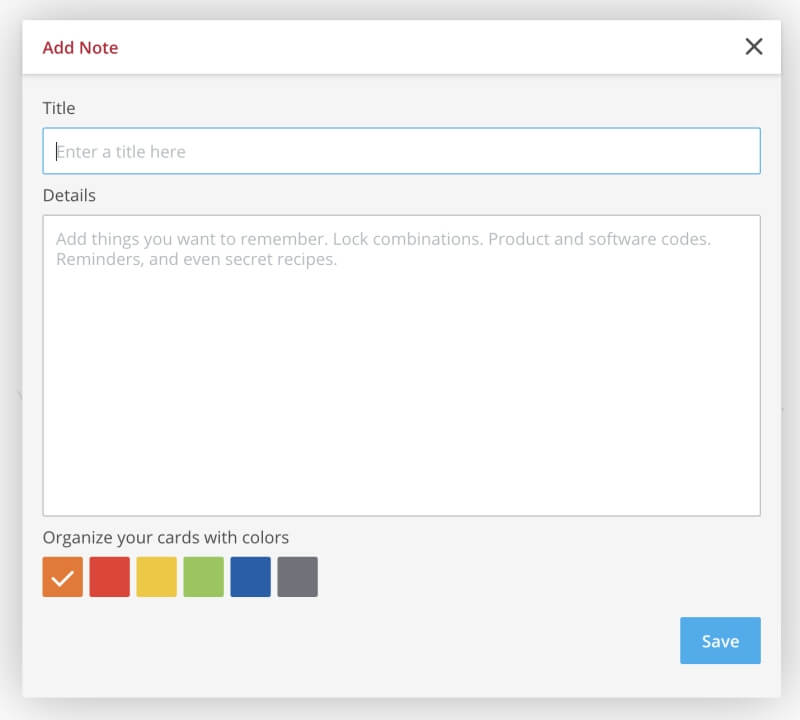
Ang Wallet ay pangunahing para sa impormasyong pinansyal. Dito maaari kang manu-manong magpasok ng impormasyon mula sa iyong mahahalagang card at papeles, kabilang ang iyong mga credit card at numero ng social security, lisensya sa pagmamaneho at mga pasaporte, mga membership at sensitibong address.

Aking personal na pagkuha: Maaaring madaling magkaroon ng personal at pinansyal na impormasyon sa kamay, ngunit hindi mo kayang mahulog ito sa maling mga kamay. Sa parehong paraan na umaasa ka sa True Key upang ligtas na iimbak ang iyong mga password, mapagkakatiwalaan mo rin ito sa iba pang uri ng sensitibong impormasyon.
Mga Dahilan sa Likod ng Aking Mga Rating
Pagiging Epektibo: 4/5
Walang kasing daming feature ang True Key kumpara sa ibang mga tagapamahala ng password, ngunit ginagawa nito nang maayos ang mga pangunahing kaalaman. Ito ang tanging app sa uri nito na nagbibigay-daan sa iyoi-reset ang iyong master password kung nakalimutan mo ito. Gayunpaman, hindi ito gumagana kahit saan, lalo na ang desktop na bersyon ng Safari at Opera, o sa Windows Phone.
Presyo: 4.5/5
Mas mura ang True Key kaysa sa lahat ng iba pang mga tagapamahala ng password na nakalista sa aming seksyong Mga Alternatibo, ngunit mayroon din itong mas kaunting functionality. Sa katunayan, ang libreng bersyon ng LastPass ay may higit pang mga tampok. Ngunit maraming user ang makakahanap ng $20/taon na sulit para sa isang pangunahing app na hindi mag-iiwan sa kanila na ma-stranded kung makalimutan nila ang kanilang master password.
Dali ng Paggamit: 4.5/5
Ang True Key ay idinisenyo upang gawing simple ang pamamahala sa mga password, at naniniwala akong nagtatagumpay ito. Isinasaalang-alang nito ang mga pangangailangan ng mga pangunahing user: madaling i-navigate ang web app at hindi ito nag-aalok ng napakaraming setting. Gayunpaman, nalaman kong hindi gumagana ang generator ng password sa lahat ng page ng pag-sign up, ibig sabihin, kailangan kong bumalik sa True Key website para gumawa ng mga bagong password.
Suporta: 4.5/5
Ang portal ng McAfee Consumer Support ay nag-aalok ng base ng kaalaman sa lahat ng kanilang mga produkto na may mga partikular na link ng tulong para sa PC, Mac, Mobile & Tablet, Account o Pagsingil, at Proteksyon sa Pagnanakaw ng Pagkakakilanlan.
Sa halip na mag-navigate sa web page, maaari kang "makipag-usap" sa isang virtual assistant sa isang chat interface. Susubukan nitong bigyang-kahulugan ang iyong mga tanong at dadalhin ka sa impormasyong kailangan mo.
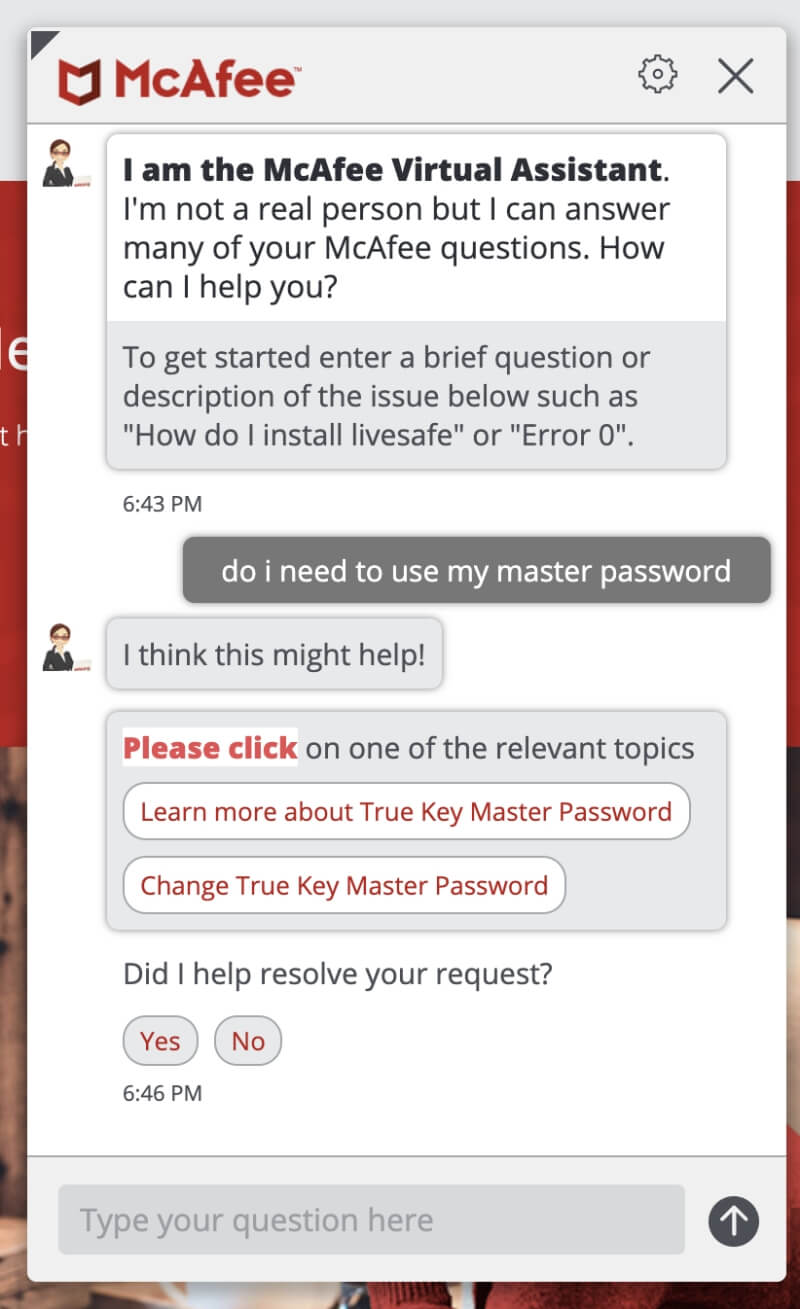
Para sa tulong mula sa mga totoong tao, maaari kang pumunta sa Community Forum omakipag-ugnayan sa koponan ng suporta. Maaari mo silang kausapin sa pamamagitan ng 24/7 na chat (ang tinantyang oras ng paghihintay ay dalawang minuto) o telepono (na available din 24/7 at may tinatayang oras ng paghihintay na 10 minuto).
Mga Alternatibo sa True Key
- 1Password: Ang AgileBits 1Password ay isang buong tampok, premium na tagapamahala ng password na tatandaan at pupunan ang iyong mga password para sa iyo. Ang isang libreng plano ay hindi inaalok. Basahin ang aming buong pagsusuri sa 1Password dito.
- Dashlane: Ang Dashlane ay isang ligtas, simpleng paraan upang mag-imbak at punan ang mga password at personal na impormasyon. Pamahalaan ang hanggang 50 password gamit ang libreng bersyon, o magbayad para sa premium na bersyon. Basahin ang aming buong pagsusuri sa Dashlane dito.
- LastPass: Naaalala ng LastPass ang lahat ng iyong mga password, kaya hindi mo na kailangang gawin ito. Ang libreng bersyon ay nagbibigay sa iyo ng mga pangunahing tampok, o mag-upgrade sa Premium o makakuha ng karagdagang mga opsyon sa pagbabahagi, priyoridad na tech na suporta, LastPass para sa mga application, at 1 GB ng storage. Narito ang buong pagsusuri.
- Sticy Password: Ang Sticky Password ay nakakatipid sa iyo ng oras at pinapanatili kang ligtas. Awtomatikong pinupunan nito ang mga online na form, bumubuo ng malalakas na password, at awtomatikong nilala-log ka sa mga website na binibisita mo. Ang libreng bersyon ay nagbibigay sa iyo ng seguridad ng password nang walang pag-sync, backup, at pagbabahagi ng password. Basahin ang aming buong pagsusuri.
- Roboform: Ang Roboform ay isang tagapuno ng form at tagapamahala ng password na secure na nag-iimbak ng lahat ng iyong password at nagla-log in sa iyo gamit ang isang solong

